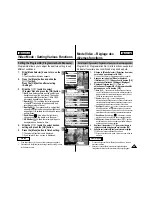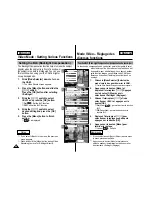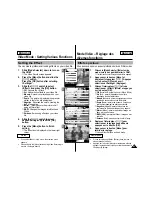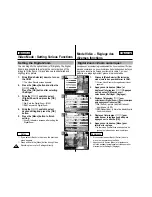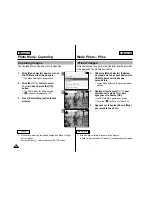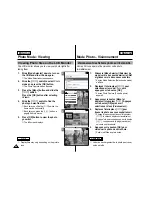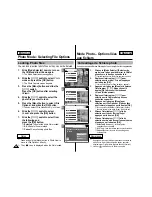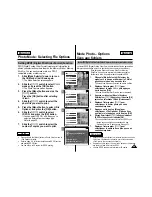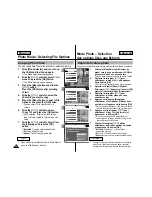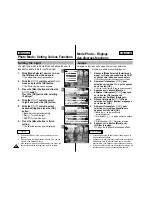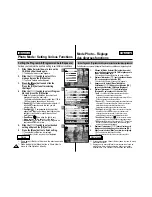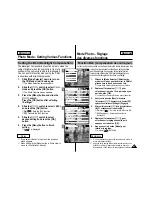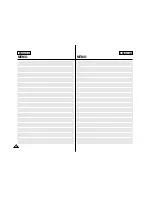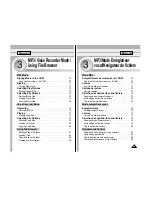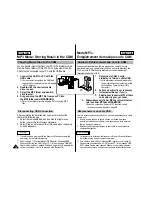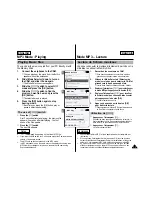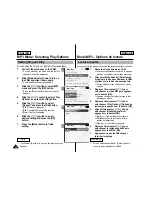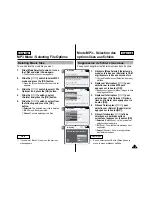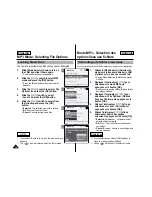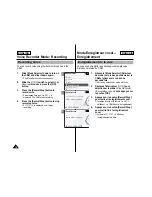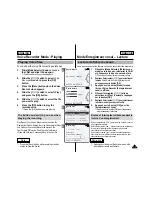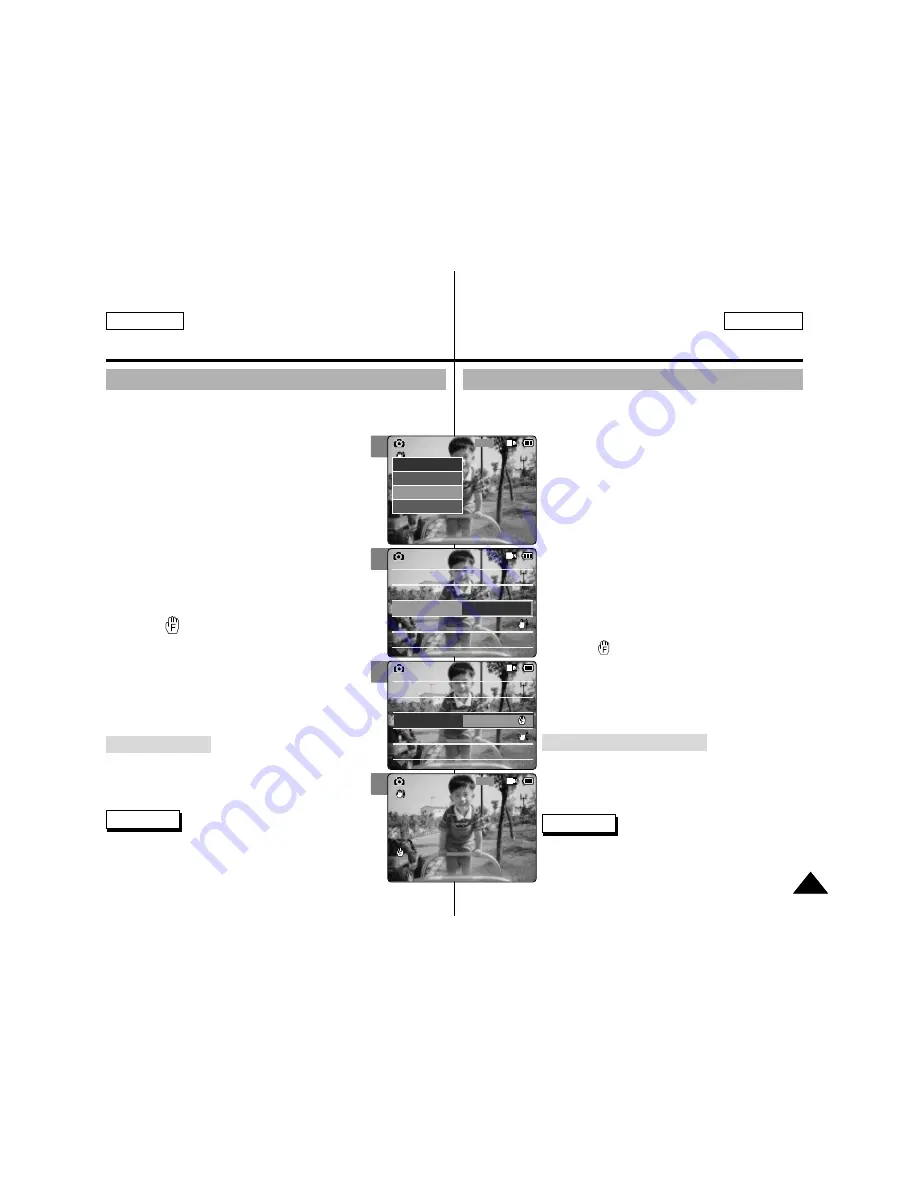
3
4
5
6
FRANÇAIS
ENGLISH
Photo Mode: Setting Various Functions
Mode Photo – Réglage
des diverses fonctions
63
63
Setting the Focus
You can set the focus depending on the subject or the environment.
In most situations, you can record the best photo
using AF(Auto Focus).
800
Photo Capture
View
Capture
Settings
Back
Photo Settings
EIS
Size
800
¡¿
¡¿
600
Light
Auto
On
White Balance
Auto
Photo Settings
EIS
Size
800
¡¿
600
Light
Auto
On
White Balance
Auto
Focus
AF
EIS
Size
800
¡¿
¡¿
600
Light
Auto
On
White Balance
Auto
Photo Settings
Photo Settings
EIS
Size
800
¡¿
600
Light
Auto
On
White Balance
Auto
Focus
MF
Capturing...
BLC
800
Photo Capture
1.
Slide [Mode Selector] down to turn on
the CAM and slide it down again.
◆
The Mode Selection screen appears.
2.
Slide the [
▲
/
▼
] switch to select
Photo
mode and press the [OK] button.
◆
The Photo Capture screen appears.
3.
Press the [Menu] button and slide the
[
▲
/
▼
] switch.
Press the [OK] button after selecting
<Settings>.
4.
Slide the [
▲
/
▼
] switch to select
<Focus> and press the [OK] button.
◆
AF
: Sets the focus automatically. When the
CAM turns on, AF is selected by default.
◆
MF( )
: Sets the focus manually.
5.
Slide the [
▲
/
▼
] switch to select
desired setting and press the [OK]
button.
6.
Press the [Menu] button to finish
setting.
◆
The selected function icon is displayed.
◆
If you select AF, no icon is displayed.
Notes
✤
If you select <Back> in the menu, the previous menu
appears.
✤
Press and hold the [Menu] button in Photo View to move to
<File Options> directly.
Mise au point
Vous pouvez régler la mise au point sur le sujet ou sur l’arrière-plan.
Dans la plupart des cas, la photo est meilleure lorsque vous utilisez la
fonction AF (mise au point automatique).
1.
Glissez le [Mode Selector] (Sélecteur de
mode) vers le bas pour démarrer le CAM et
glissez vers le bas une seconde fois.
◆
L’écran Mode Selection <Sélection de mode> apparaît.
2.
Déplacez l’interrupteur [
▲
/
▼
] pour
sélectionner le mode
Photo
puis appuyez
sur le bouton [OK].
◆
L’écran Photo Capture <Prise de photo> apparaît.
3.
Appuyez sur le bouton [Menu] et déplacez
l’interrupteur [
▲
/
▼
]. Appuyez sur le bouton [OK]
après avoir sélectionné <Settings> (Réglages).
4.
Glissez l’interrupteur [
▲
/
▼
] afin de
sélectionner <Focus> (Mise au point) et
appuyez sur le bouton [OK].
◆
AF
: La mise au point se fait automatiquement. Lorsque vous
allumez votre CAM, le mode AF est sélectionné par défaut.
◆
MF
( ) : La mise au point se fait manuellement.
5.
Déplacez l’interrupteur [
▲
/
▼
] pour
sélectionner le réglage souhaité puis
appuyez sur le bouton [OK].
6.
Appuyez sur le bouton [Menu] pour terminer le réglage.
◆
L’icône de l’option sélectionnée s’affiche.
◆
Si vous sélectionnez le mode AF, aucune icône ne s’affiche.
Adjust the focus using [ + ] / [ - ] button to zoom in or out
manually.
◆
When a picture has subjects close or distant to the CAM
◆
When a person is enveloped in fog or surrounded by snow
Manual Focus
Remarques
✤
Si vous sélectionnez <Back> (Retour) dans le menu, le menu
précédent s’affiche.
✤
Appuyez sur le bouton [Menu] et maintenez-le enfoncé en
mode Photo View (Visionnement de photo) pour aller
directement à <File Options> (Options liées aux fichiers).
Réglez la mise au point à l’aide des boutons [+] / [ - ] pour
zoomer manuellement vers l’avant ou vers l’arrière.
◆
Quand la scène comporte des éléments à la fois proches et
éloignés du CAM.
◆
Quand un sujet est dans la brume ou sur fond enneigé.
Mise au point manuelle